
- •1 Предметна область 8
- •2 Розробка бази даних 12
- •3. Посібник користувача 27
- •Введення
- •1 Предметна область
- •1.1 Призначення бази даних
- •1.2 Зміст бази даних
- •1.3 Модель бази даних
- •2 Розробка бази даних
- •2.1 Створення бази даних
- •2.2 Створення таблиць
- •Фільтрація даних
- •Створення запитів
- •Створення звітів
- •Створення форм
- •3. Посібник користувача
- •3.1 Призначення бази даних
- •Умови користування базою даних
- •Висновки
- •Список використаної літератури
Фільтрація даних
Існує чотири види фільтрів:
Фільтр по виділеному фрагменту;
Простий фільтр;
«Фільтр для…»;
Розширений фільтр.
Якщо можна легко знайти і виділити в формі або таблиці значення, які мають містити записи, слід використовувати фільтр по виділеному. Фільтр по формі використовується для вибору шуканих значень зі списку без перегляду всіх записів в таблиці або формі або при вказівці декількох умов відбору одночасно. Поле «Фільтр для ...» використовується, якщо фокус введення знаходиться в полі форми або таблиці і потрібно ввести конкретне шукане значення або вираз, результат якого буде використовуватися в якості умови відбору. Для створення складних фільтрів слід використовувати вікно розширеного фільтра.
Для того, щоб використати простий фільтр, вибираємо пункт
Записи ► Фільтр ► Змінити фільтр. Спробуємо за допомогою простого фільтру у таблиці «працівники» знайти не одружених бухгалтерів (мал.15). На малюнку 16 приведений приклад результату роботи простого фільтру.

Малюнок 15. Вибір значень, за якими буде виконуватись фільтрація
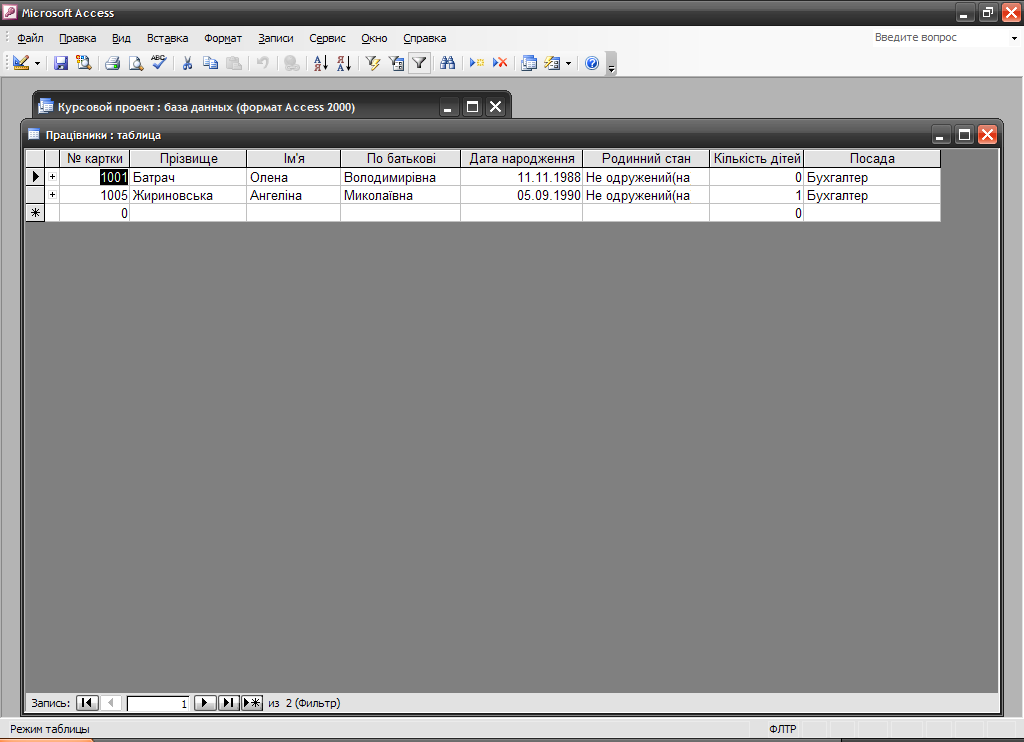
Малюнок 16. Результат роботи простого фільтру.
Для того, щоб використати «Фільтр для…» треба в одному із полів визвати контекстне меню і вибрати «Фільтр для…» і написати значення, за яким буде здійснюватися фільтрація (мал.17). Спробуємо за допомогою цього фільтру вивести усі звернення до лікаря із кодом 101 (мал.18).

Малюнок 17. «Фільтр для…»

Малюнок 18. Результат роботи «Фільтру для…»
Фільтр по виділеному фрагменту також здійснюється через контекстне меню (мал.19), яке викликається із поля, за певним значенням якого буде здійснюватися фільтрація. Спробуємо відібрати відвідування лікарів за скаргою на ОРЗ (мал.20).
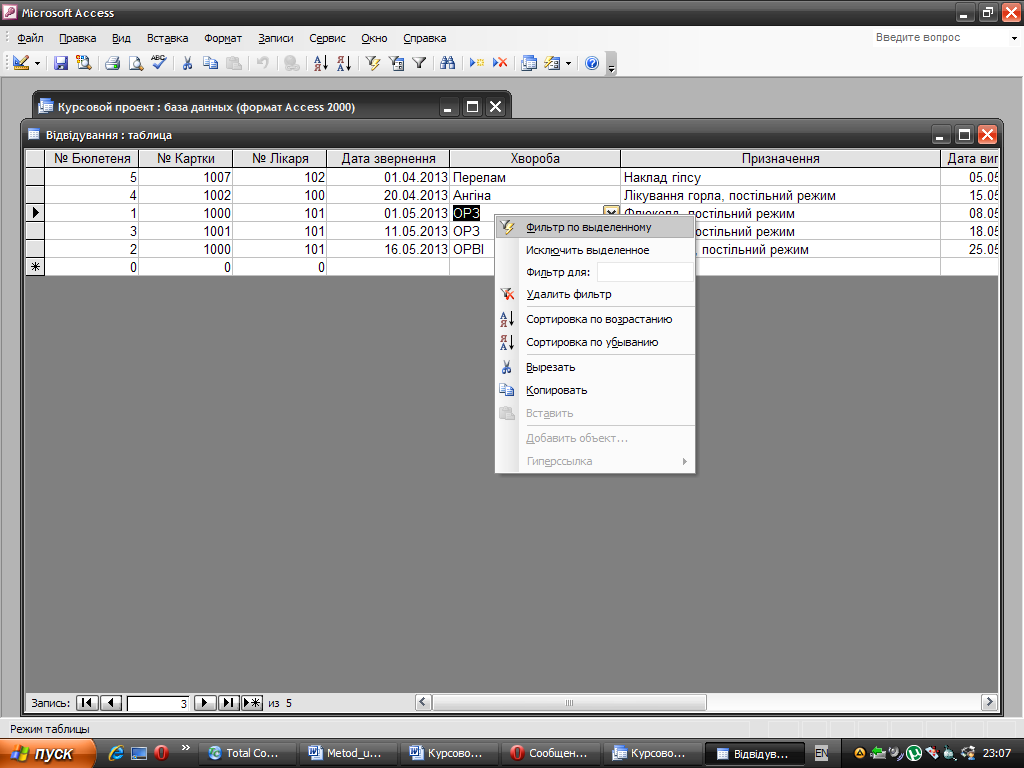
Малюнок 19. Фільтр по виділеному

Малюнок 20. Результат роботи фільтру по виділеному
Щоб використати розширений фільтр, треба вибрати пункт Записи ► Фільтр ► Розширений фільтр, після чого з’явиться вікно з полями для запису умов фільтрації (мал.21). Спробуємо знайти всі відвідування лікарів за поточний місяць. Для цього у полі «Умова відбору» викличемо контекстне меню и виберемо «Побудувати». І напишемо вираз для відбору (мал.22).

Малюнок 21. Вікно розширеного фільтру
Результат роботи фільтру можна побачити на малюнку 23.

Малюнок 22. Вираз для умови відбору

Малюнок 23. Результат роботи фільтру
Створення запитів
Запити являють собою засоби для добування інформації з бази даних, що відповідає деяким критеріям. У результатах запиту наводяться не всі записи з таблиці, а тільки ті, що відповідають запиту. За допомогою запиту можна визначити умову, що описує шукана підмножина записів.
Для того, щоб створити запит, треба у вікні бази даних вибрати пункт Запити ► Створення запиту за допомогою конструктора. Вигляд конструктора для створення запитів показаний на малюнку 24.
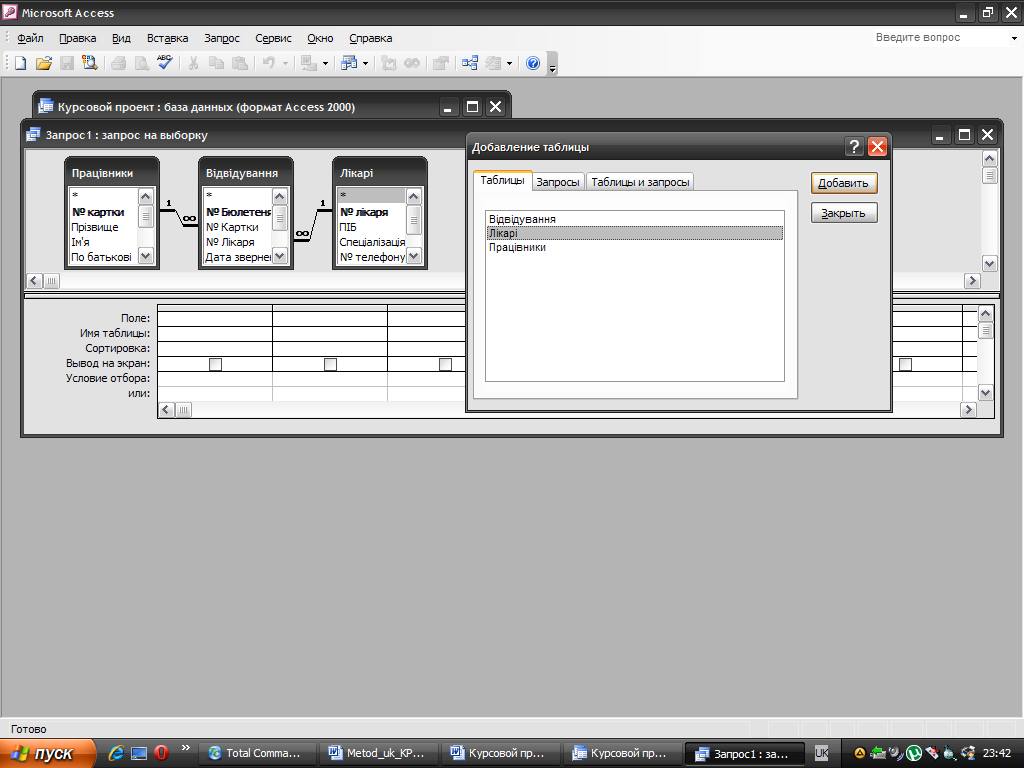
Малюнок 24. Вигляд вікна конструктора запитів
Спробуємо створити запит, який буде виводити інформацію про всі бюлетені, виписані конкретним лікарем, дату звернення, прізвище та ім’я працівників, які зверталися до цього лікаря, код лікаря буде запитуватись у користувача. Для цього заповнимо поля відбору, як показано на малюнку 25.

Малюнок 25. Заповнення полів відбору у режимі конструктора
На малюнках 26 і 27 можна побачити результат роботи запиту.

Малюнок 26. Запит у користувача коду лікаря

Малюнок 27. Результат роботи запиту
Спробуємо створити другий запит, який буде виводити інформацію про працівників, які звернулися до лікаря, до якого саме лікаря та кількість звернень. Для цього заповнимо поля відбору, як показано на малюнку 28. Результат роботи запиту відображений на малюнку 29.

Малюнок 28. Другий запит у режимі конструктора
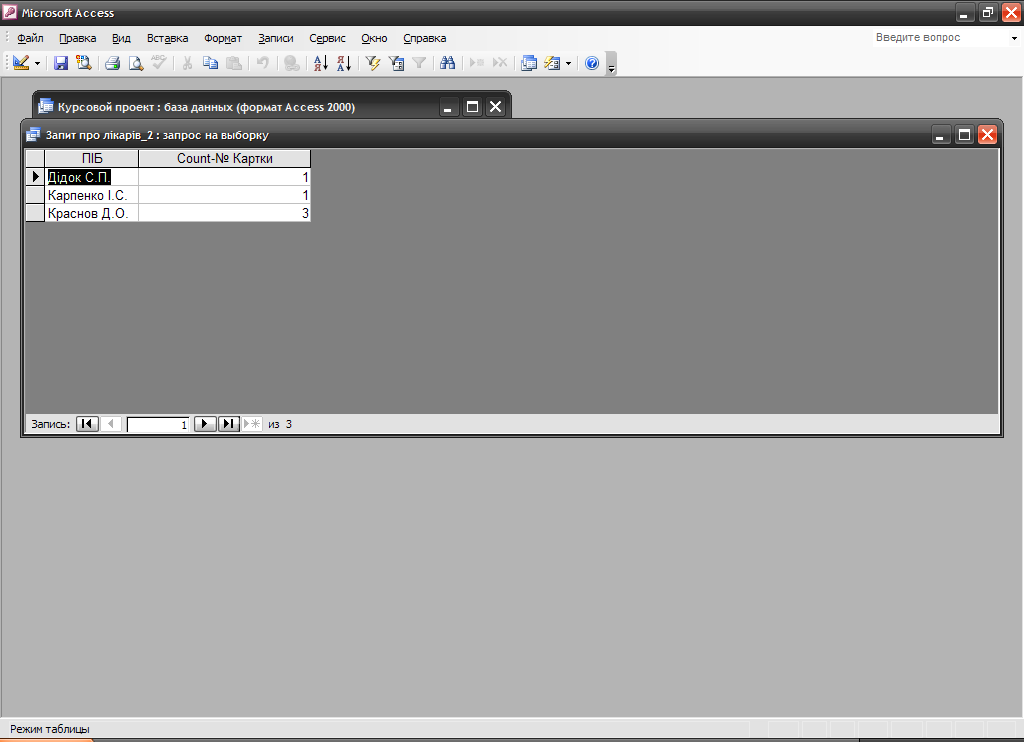
Малюнок 29. Результат роботи другого запиту
Спробуємо створити третій запит, який містить інформацію про лікарів і кількість виписаних ними бюлетенів. Для цього заповнимо поля відбору у режимі конструктора, як показано на малюнку 30. Результат роботи запиту відображений на малюнку 31.

Малюнок 30. Третій запит у режимі конструктора
Малюнок 31. Результат роботи третього запиту
